教程详情
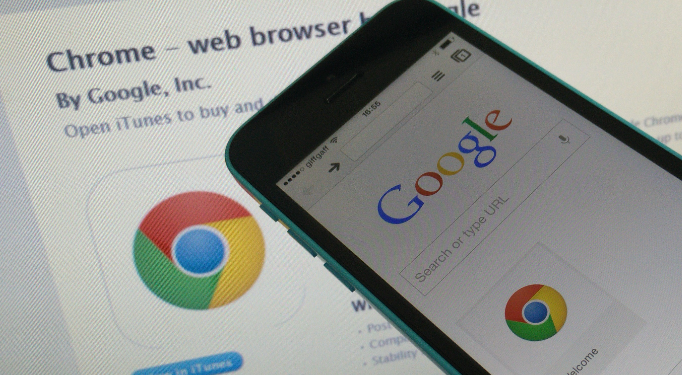
点击Chrome右上角“更多”图标(三个点)→ 选择“登录” → 输入Google账号信息 → 确认同步“书签”“历史记录”“密码”等选项。此操作自动跨设备更新数据(如对比未登录状态),但部分本地数据可能遗漏(建议定期检查)。
2. 手动清理缓存和Cookie优化加载效率
点击Chrome右上角“更多”图标(三个点)→ 进入“设置” → 选择“隐私与安全” → 点击“清除浏览数据” → 勾选“缓存图片和文件”并确认。此方法删除过期文件(如对比清理前后加载时间),加快重复访问速度(按需执行),但需重新加载动态内容(建议定期清理)。
3. 通过“同步”设置自定义数据类型
进入Chrome设置 → 搜索“同步” → 点击“管理同步内容” → 勾选或取消“自动填充表单”“扩展程序”等选项 → 保存设置。此操作控制同步范围(如对比全选和部分勾选),节省流量(按需调整),但可能影响功能完整性(需权衡需求)。
4. 限制扩展权限减少资源占用
进入Chrome设置 → 选择“扩展程序” → 点击任意插件 → 在“权限”中取消不必要的访问(如后台脚本、弹窗)。此操作降低内存消耗(如对比禁用前后效果),提升浏览器响应速度(按需调整),但可能影响部分功能(需权衡需求)。
5. 检查GPU加速对渲染效率的影响
点击Chrome右上角“更多”图标(三个点)→ 进入“设置” → 选择“系统” → 根据设备性能启用或关闭“硬件加速”并重启浏览器。此操作匹配显卡负载(如对比开关前后效果),优化复杂页面显示(需重启生效),但可能降低电池续航(需权衡需求)。









